Неподржана слика може да вас спречи да зумирате
- Виндовс Пхото Виевер је једноставан прегледник слика који долази унапред инсталиран са Виндовсом.
- Заиста је једноставан за коришћење, али ако имате проблема са зумирањем, то може бити фрустрирајуће. Срећом, постоје неке лаке поправке које можете покушати да бисте поново покренули ствари.
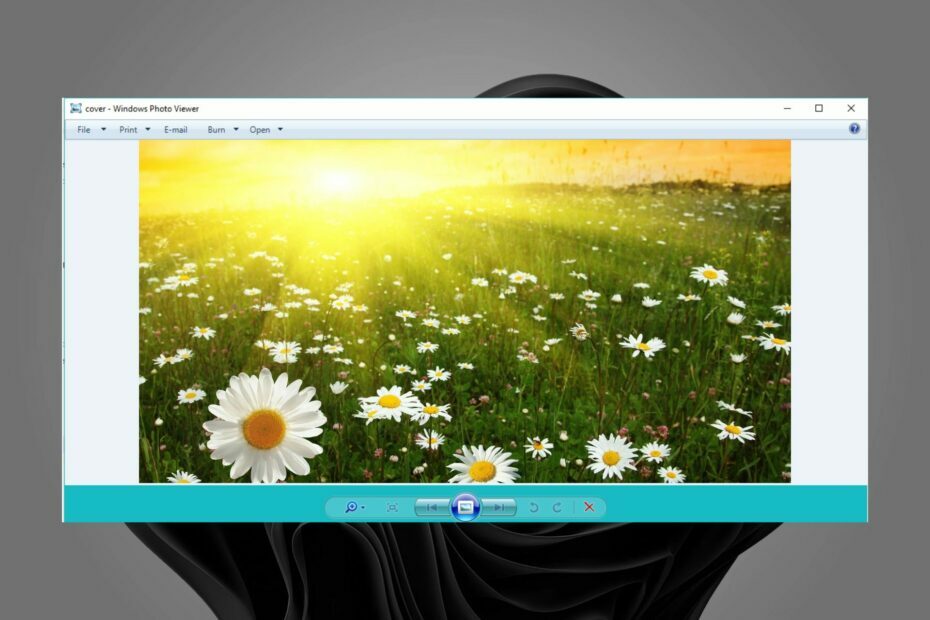
ИксИНСТАЛИРАЈТЕ КЛИКОМ НА ДАТОТЕКУ ЗА ПРЕУЗИМАЊЕ
- Преузмите Фортецт и инсталирајте га на вашем рачунару.
- Покрените процес скенирања алата да потражите оштећене датотеке које су извор вашег проблема.
- Кликните десним тастером миша на Започните поправку како би алат могао да покрене алгоритам фиксирања.
- Фортецт је преузео 0 читаоци овог месеца.
Већина корисника ће се сложити да постоји неколико проблема горих од страшног проблема зумирања. Имате отворену датотеку у Виндовс Пхото Виевер-у и желите да зумирате, али се ништа не дешава? Ово може бити прилично фрустрирајуће за многе кориснике.
иако Апликација Пхотос је дошла са неким изменама, и даље има свој део проблема. Ако наиђете на такав проблем, не брините јер ево неколико савета који ће вам помоћи да решите овај проблем.
Зашто не могу да зумирам у Виндовс Пхото Виевер-у?
Вероватно сте се запитали: Како да зумирам Виндовс Пхото Виевер? Па, постоје два начина да се то уради:
- Користите клизач за зумирање да бисте увећали слику.
- Пречице на тастатури за увећање слике. Притисните ЦТРЛ + знак плус (+).
Међутим, понекад ћете открити да ниједна од ових опција не функционише. Неке слике могу да садрже текст и потребно је да зумирате да бисте их видели. Али, зашто не можете да увећате? Ево неколико разлога:
- Подешавања резолуције екрана – Ако је ваш екран подешен на вишу резолуцију него што је потребно, смањите је док се не подудара са резолуцијом екрана вашег монитора. Можда чак откријете да је ваш Рачунар сам мења резолуцију и треба да се поправи.
- Неподржан формат слике – Ако покушавате да увећате неподржани тип датотеке слике у Виндовс Пхото Виевер-у, можда неће успети. Формати слика као што је .гиф не могу да зумирају.
- Кеширане слике – Ваш чврсти диск привремено складишти кеширане слике тако да се не преузимају сваки пут када буду прегледане. Ако покушавате да увећате кеширану слику, можда неће успети. Можда ћете морати да ресетујете апликацију Фотографије.
- Слика је превелика – Ако је слика превелика, функција зумирања Виндовс Пхото Виевер-а можда неће радити. Уверите се да ваш рачунар има довољно РАМ-а и ЦПУ снаге. Мала количина меморије ће отежати Виндовс Пхото Виеверу да учита велике слике или несметано обавља друге функције.
Шта могу да урадим ако функција зумирања не ради у Виндовс Пхото Виевер-у?
Пре свега, увек је препоручљиво да проверите основе. Ови укључују:
- Проверите да ли је слика сачувана у подржаном формату датотеке. Ако не, можда ћете морати да га конвертујете помоћу датотеке програм за уређивање слика.
- Уверите се да ваш рачунар има довољно меморије. Ако није, можда ћете морати очистите своју РАМ меморију.
- Проверите и уверите се да је функција зумирања омогућена.
- Ако су други програми отворени, затворите их да видите да ли то помаже у решавању проблема.
Стручни савет:
СПОНЗОРИСАНИ
Неке проблеме са рачунаром је тешко решити, посебно када су у питању недостајуће или оштећене системске датотеке и спремишта вашег Виндовс-а.
Обавезно користите наменски алат, као што је Фортецт, који ће скенирати и заменити ваше покварене датотеке њиховим свежим верзијама из свог спремишта.
Ако ниједно од ових решења не ради за вас, можда нешто није у реду са Виндовс Пхото Виевер-ом. Следећа решења могу да помогну.
1. Поправите и ресетујте Виндовс Пхото Виевер
- Погоди Виндовс тастер и изаберите Подешавања.

- Кликните на Аппс на левом окну, а затим изаберите Апликације и функције на десном окну.

- Лоцате Виндовс Пхото Виевер, кликните на три вертикалне елипсе и изаберите Напредне опције.

- Кликните Репаир дугме.

- Вратите се и кликните на Ресетовати дугме.

- Опет, кликните Ресетовати у искачућем прозору који се појави.

2. Ажурирајте управљачке програме уређаја
- Погоди Виндовс кључ, тип Менаџер уређаја у траци за претрагу и кликните Отвори.

- Лоцате Адаптери за екран, кликните да бисте проширили, кликните десним тастером миша на уређај за приказ и изаберите Ажурирати драјвер.
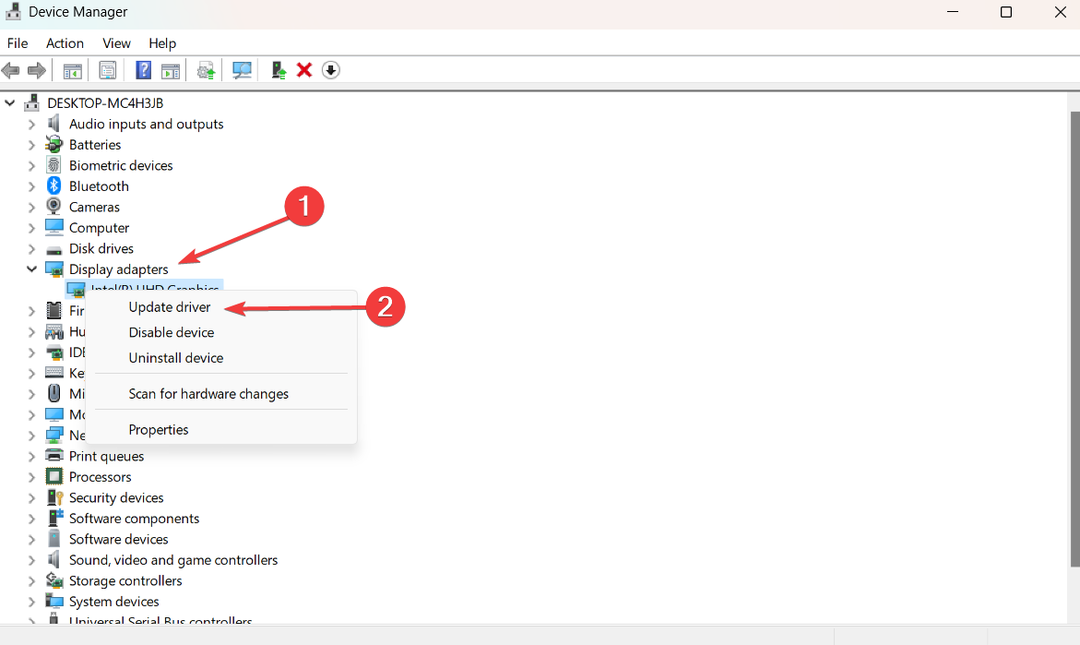
- Изаберите Аутоматски тражи драјвере.

Ако нисте за то, није потребно да пролазите кроз досадан процес ручног ажурирања управљачких програма када постоји аутоматска алатка која то може да уради уместо вас.
Оутбите Дривер Упдатер је свеобухватна алатка за ажурирање управљачких програма која скенира ваш рачунар и проналази застареле, недостајуће или оштећене драјвере. Затим ће преузети најновије верзије са Интернета и инсталирати их на ваш рачунар.

Оутбите Дривер Упдатер
Одржавајте свој уређај у најбољим перформансама и дозволите Оутбите Дривер Упдатер-у да пронађе најновије ажурирање драјвера.3. Покрените алатку за решавање проблема са ажурирањем за Виндовс
- Погоди Виндовс тастер и изаберите Подешавања.

- Изаберите Решавање проблема на Систем картицу у подешавањима.

- Кликните на Други алати за решавање проблема.

- Погоди Трцати опција под Виндовс Упдате алат за решавање проблема.

- Како сортирати фотографије по лицу на Виндовс 10 и 11
- Исправка: Координатор фаталне грешке враћен-1 [Комплетан водич]
- Парсец за Виндовс: Како преузети и инсталирати
- Како омогућити историју у Планеру задатака
4. Поново инсталирајте Виндовс Пхото Виевер
- Погоди Виндовс тастер и изаберите Подешавања.

- Кликните на Аппс на левом окну, а затим изаберите Апликације и функције на десном окну.

- Лоцате Виндовс Пхото Виевер, кликните на три вертикалне елипсе и изаберите Деинсталирај.

- Сада га поново инсталирајте из Мицрософт продавница.

5. Проверите да ли постоје оштећене датотеке
- Погоди Виндовс кључ, тип цмд у траци за претрагу и кликните Покрени као администратор.
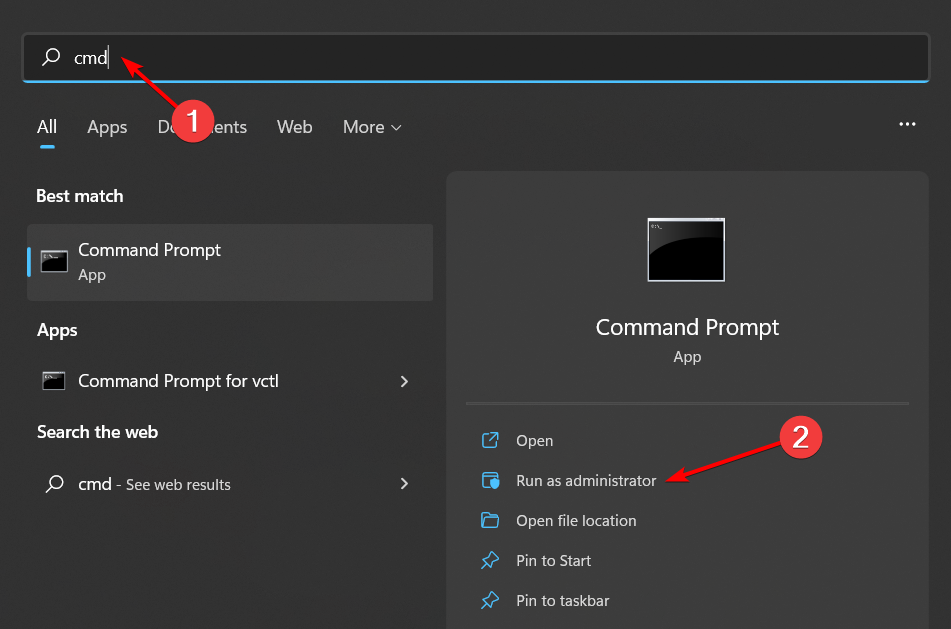
- Унесите следећу команду и притисните Ентер:
сфц /сцаннов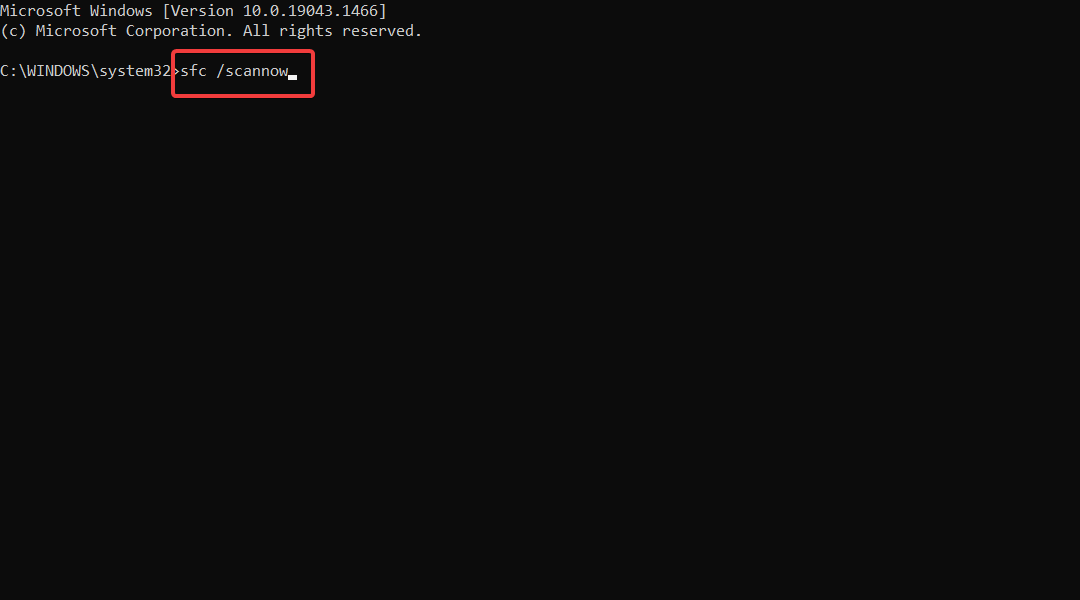
Ако не успете након што сте испробали све ове препоруке, можда ћете морати да испробате другу апликација за преглед слика. Такве апликације подржавају више формата и имају низ корисних функција које вам могу затребати.
У случају да желите да зумирате слике без губитка квалитета, имамо препоруку за софтвер за зумирање да бисте осигурали да одржите интегритет својих слика.
У одељку за коментаре у наставку наведите које решење вам је успело.
И даље имате проблема?
СПОНЗОРИСАНИ
Ако горњи предлози нису решили ваш проблем, ваш рачунар може имати озбиљније проблеме са Виндовс-ом. Предлажемо да изаберете решење све у једном, као што је Фортецт да ефикасно решите проблеме. Након инсталације, само кликните на Погледај и поправи дугме, а затим притисните Започните поправку.
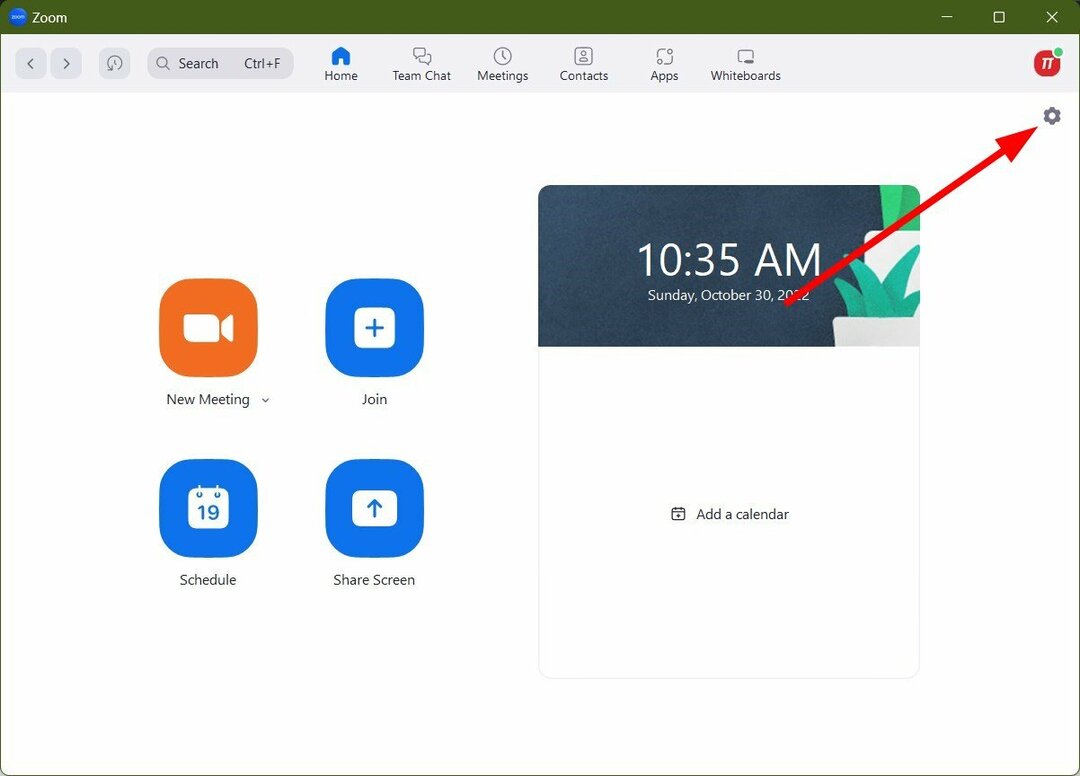

![Исправка: Координатор фаталне грешке враћен-1 [Комплетан водич]](/f/fee7114a1019f2f1a416cf6d8a2bb53e.png?width=300&height=460)